ひとつ戻るボタン(魔法のボタン)
ひとつ戻るボタン(魔法のボタン)
画面の下の部分に通常3つのボタンがあります。
「ホームボタン」「ひとつ戻るボタン」「履歴ボタン」です。
機種により多少異なりますが、真ん中がホームボタンといった説明をしましたが、両サイドにあと2つボタンがあります。
機種により左右逆の場合と表示が若干違いますが、機能は同じです。
例えば、こういった感じで並んでいます。
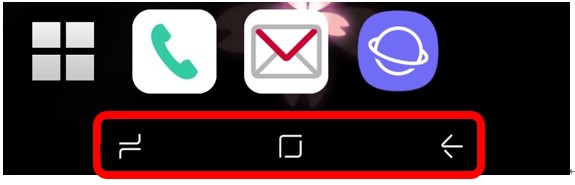
機種により多少異なりますが、左右どちらかが「ひとつ戻るボタン」です。
こういった感じの矢印のボタンが多いですが三角だったりする場合もあります。
これは、今表示されている画面のひとつ前の動作の画面に戻るボタンです。
「ひとつ戻るボタン」はどれか確認して下さい。
解説
シニアの方の場合、操作した時に、思いがけない画面になる事を極端に怖がります。
分からなくなった時慌ててホームボタンで閉じてしまう方も多いです。
(実はこれが混乱の元です)
実際の講習ではこの「ひとつ戻るボタン」を秘密のボタンと言って説明しています。
ひとつ前の動作の画面に戻っていくので、分からない画面になってしまったら、分かるところまでタップした回数だけ、ひとつひとつ戻って行く事が出来ます。
手が触れてしまい所謂変な画面になったとしても、ひとつひとつ戻っていけば必ずホームボタンを「タップ」した時同様に最初の画面に戻れます。
一気に「ホームボタン」で元に戻るよりも、ひとつ前の画面に戻る「ひとつ戻るボタン」を多用してみて下さい。
それだけで変な画面に対する恐怖心が無くなりますしご自身がどこで分からなくなったのかがハッキリします。
更に、ホームボタンをタップして画面を閉じると言うのは、一時的に表示を消しただけで動作自体はし続けています。
本で言うと開いている状態で机の上に仮置きしている様な状態です。
画面から消えるので操作を終了したと思いこんでおられる方が大変多いですが、実際には終了していないので、同じアイコン(四角い絵)を「タップ」しても続きの画面から表示されてしまいます。
1 このアイコンを「タップ」するとこんな画面が開く。
2 こういった手順で操作をするとこれが出来る。
そう覚えると簡単な事なのですが、ホームボタンで閉じてしまうと前の画面からの続きになってしまうので、同じアイコンを「タップ」しても、毎回表示される画面の内容が変わってしまいます。
1 このアイコンを「タップ」するとあれ?毎回画面の内容が違う。
2 手順は合っているはずなのになんで違うの?と分からなくなる。
これが混乱する原因ですので出来るだけ「ひとつ戻るボタン」を多用して下さい。
アイコンとは画面上にある四角い絵の事です。
これらの事は後に詳しく学習しますので、今はホーム画面下にあるボタンの「ホームボタン」「ひとつ戻るボタン」はそれぞれどれなのかと「タップ」と「長押し」の違いだけ分かれば問題ありません。
 やってみよう!
やってみよう!
「ひとつ戻るボタン」はどれですか?
 やってみようの正解
やってみようの正解
「ひとつ戻るボタン」が分かれば正解です。
 やってみようの不正解
やってみようの不正解
どれか分からない。
 ヒント
ヒント
画面の下に3つのボタンがあります。
真ん中はホームボタンです。
どれかのアイコンを「タップ」した後、矢印などのボタンのボタンを「タップ」して、ホーム画面に戻ればそれが「ひとつ戻るボタン」です。
 よくある質問
よくある質問
矢印のボタンがない。
 よくある質問の答え
よくある質問の答え
矢印のボタンですが多いですが三角だったりする場合もあります。
機種により左右どちらかのボタンです。
 注意すべき点
注意すべき点
用語を覚える必用はありませんが、操作していて分からなくなった時や、思いもよらない画面になった時など、「ひとつ戻るボタン」はどんどん多用して下さい。
ひとつ戻る操作ですので、1段階ずつ戻り分かるところまで戻れます。
「タップ」の回数を重ねていけば、元のホーム画面にまで戻れます。
